RMF in PHM konvertieren
Konvertieren Sie RMF bilder in das PHM Format, bearbeiten und optimieren Sie bilder online und kostenlos.

Der RMF (Raw Media Format) Dateityp ist vorwiegend mit den digitalen Kinokameras von Canon verbunden. RMF-Dateien speichern unkomprimierte Rohbilddaten und erfassen jedes Bild in hoher Detailgenauigkeit, was entscheidend für die Flexibilität in der Nachbearbeitung ist. Mit der Cinema EOS-Reihe von Canon eingeführt, werden RMF-Dateien im professionellen Filmemachen verwendet, um die maximale Bildqualität durch Beibehaltung der ursprünglichen Sensordaten zu gewährleisten. Dieses Format unterstützt einen hohen Dynamikbereich und Farbtiefe, was es ideal für fortgeschrittene Farbkorrekturen und visuelle Effekte macht.
Die PHM-Dateiendung steht für Portable Float-map Image (16-bit half), ein Format zur Speicherung von High Dynamic Range (HDR)-Bildern mit 16-bit Halbkoma-Werten. Dieses Format ist besonders nützlich für Anwendungen, die eine präzise Farbgebung und einen großen Dynamikumfang erfordern, wie z. B. Computergrafik, Bildverarbeitung und wissenschaftliche Visualisierung. Ursprünglich aus dem Portable FloatMap (PFM)-Format stammend, wurde PHM entwickelt, um eine effizientere Speicherlösung zu bieten, indem Halbkoma-Werte verwendet werden, was die Dateigröße reduziert und gleichzeitig erhebliche Detailgenauigkeit und Präzision beibehält.
Wählen Sie eine beliebige RMF bild aus, die Sie konvertieren möchten, indem Sie auf die Schaltfläche Datei auswählen klicken.
Für eine erweiterte Konvertierung verwenden Sie die optionalen RMF-zu-PHM-Tools, die auf der Vorschauseite verfügbar sind, und klicken Sie auf die Schaltfläche Konvertieren.
Wenn der Konvertierungsstatus auf erfolgreich ändert, klicken Sie auf die Schaltfläche Herunterladen, um die endgültige PHM bild zu erhalten.
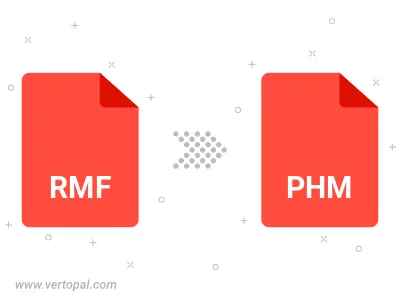
Befolgen Sie die unten stehenden Schritte, wenn Sie Vertopal CLI auf Ihrem macOS-System installiert haben.
cd zum RMF-Dateiort oder fügen Sie den Pfad zu Ihrer Eingabedatei hinzu.Befolgen Sie die unten stehenden Schritte, wenn Sie Vertopal CLI auf Ihrem Windows-System installiert haben.
cd zum RMF-Dateiort oder fügen Sie den Pfad zu Ihrer Eingabedatei hinzu.Befolgen Sie die unten stehenden Schritte, wenn Sie Vertopal CLI auf Ihrem Linux-System installiert haben.
cd zum RMF-Dateiort oder fügen Sie den Pfad zu Ihrer Eingabedatei hinzu.